
スマホは、より私たちの生活で重要になってきました。スマホで仕事をする人もいます。最近、ApowersoftはPDFコンバーターアプリをリリースしました。これは、PDFを変換・統合してくれるアプリです。こちらの記事では、このアプリの素晴らしさをご紹介します。
Apowersoft PDFコンバーターアプリユーザーガイド
ダウンロード
Apowersoft PDFコンバーターをアプリストアで検索して見つけることが出来ます。あるいは、下のダウンロードボタンを直接クリックしても構いません。
ログイン
変換されたファイルを管理・ダウンロードしたい場合は、変換前にプログラムにログインしましょう。
アプリにログインするためには、アプリ内の「マイアカウント」をタップして、ご自身のApowersoftアカウントでログインしてください。

Apowersoftアカウントをお持ちでない場合は、「登録」をタップして登録をしましょう。
変換
このアプリは、PDFからWord、Excel、PPT、JPG、PNG、TXTへの変換が可能です。また、Microsoft OfficeのドキュメントやイメージをPDFに変換することも可能です。PDFから他のフォーマットに変換する方法も、ほかのファイルをPDFに変換する方法も一緒です。ここでは、例としてWordをPDFにする方法を見てみましょう。
- アプリを開き、一番下の「PDFに変換」をタップして、「WordをPDFに」を選択。
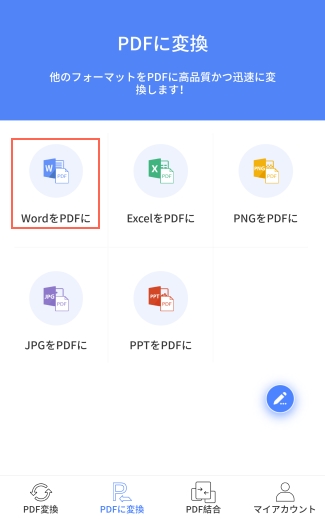
- 「ファイルを選択」をタップすると、スマホ内のドキュメントが検出される。
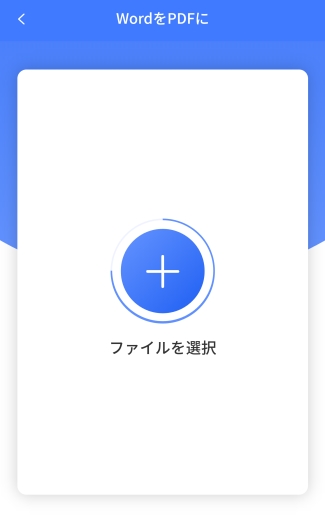
- Androidデバイスの場合、変換したいファイルを選び、「選択完了」をタップ。iOSの場合は、ファイルをタップすると、変換リストに加えられる。(変換ファイルが2つ上の場合、まとめて変換することが可能。)
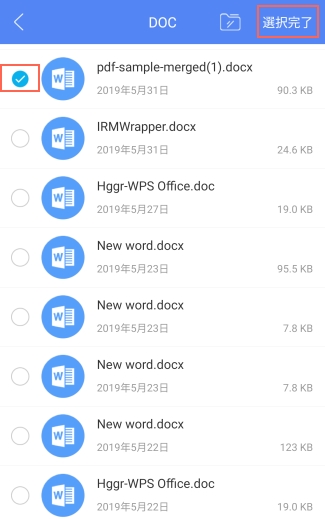
- 下の「変換」ボタンをタップし、変換が終わるのを待つ。
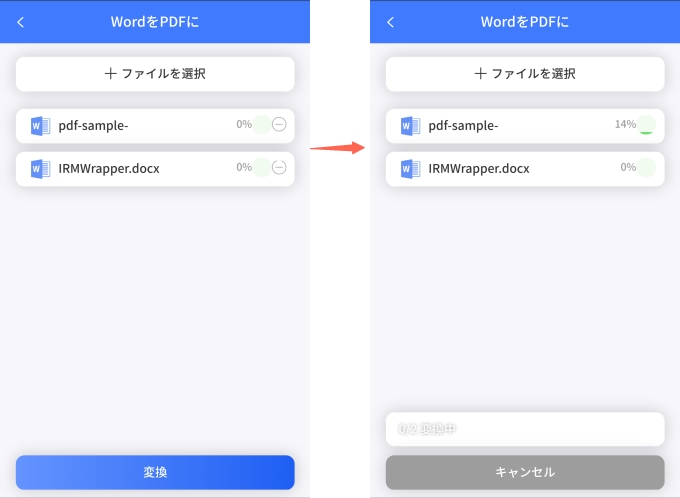
- その後、変換終了のお知らせが表示される。「ドキュメントを表示」をタップして、変換されたファイルを閲覧できる。
Tip:
変換したくないファイルは、ファイル横の削除ボタンで削除が可能です。これは、変換中であっても有効です。
PDF結合
変換のほかに、Apowersoft PDFコンバーターはPDFの結合も行えます。
- 「PDF結合」へ行き、「PDF結合」をタップ。
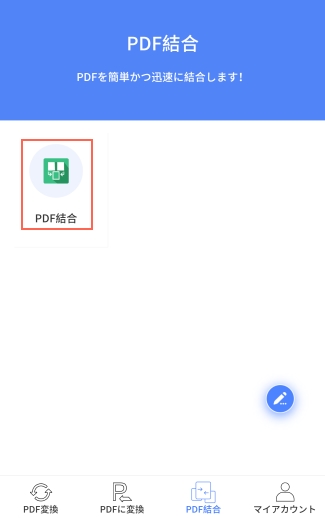
- 「ファイルを選択」をタップして、ドキュメントを追加。
- 「変換」をタップ。プロセスが完了したら、「ドキュメントを表示」でファイルの確認が可能。
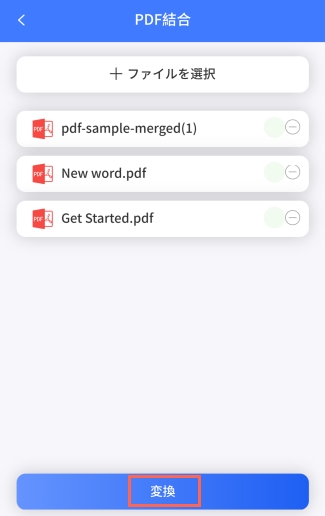
マイファイル
アプリにログインしたら、アプリの下の方の「マイアカウント」へいき、「マイファイル」からファイルの管理が可能。
- 元ファイルや変換ファイルを閲覧するには、ダウンロードボタンをタップ。
- 処理されたファイルを見つけるには、画面をスクロールアップ&ダウン。
- 必要ないファイルを削除したい場合は、「ファイルの管理」をタップして、ドキュメントを選択・削除。
フィードバック
「PDF変換」、「PDFに変換」、「PDF結合」のメインインターフェイスに鉛筆のアイコンが表示されます。このアプリの使用でお困りの場合は、これをタップして、メールアドレス、件名、問題を入力して、フィードバックを送ってください。
その他
「マイアカウント」画面では、自分のアカウントステータスを確認できます。注文を確認して、アカウントを設定するには、「アカウント」をタップしてください。また、弊社のコミュニティーへ行き、製品へのフィードバックを残すこともできます。

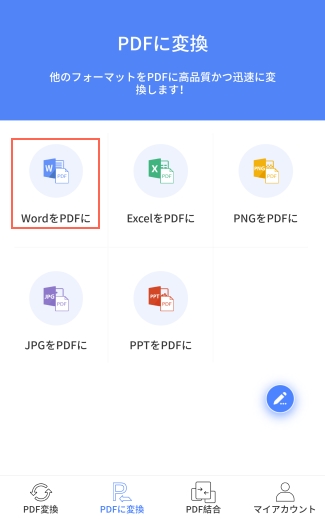
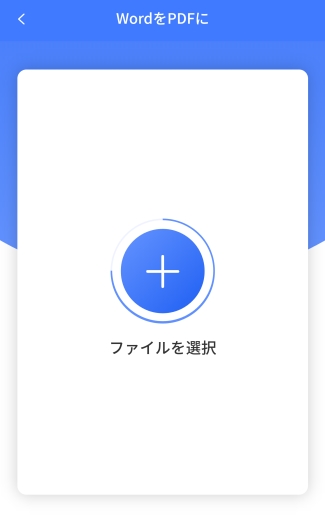
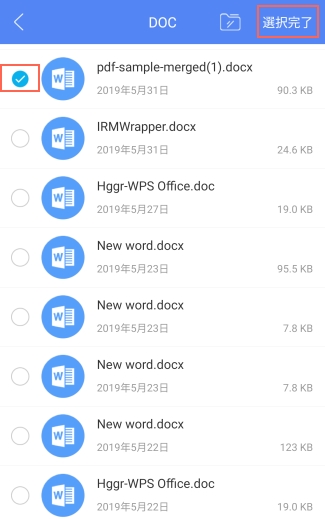
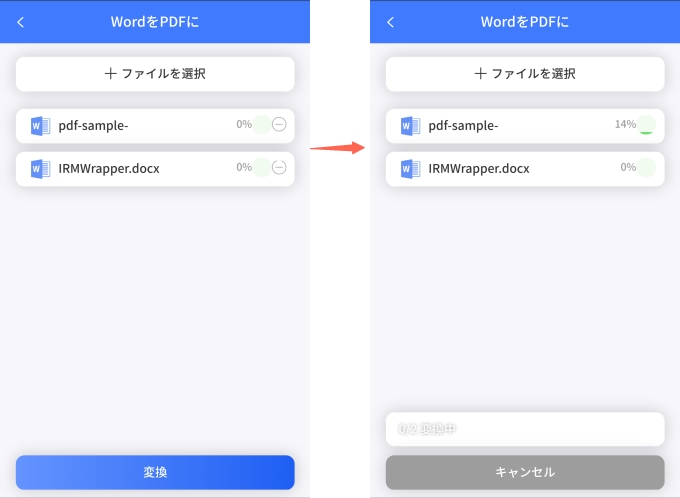
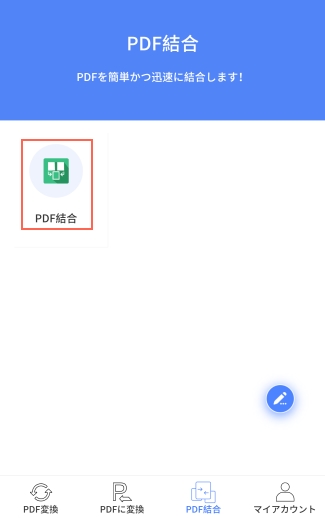
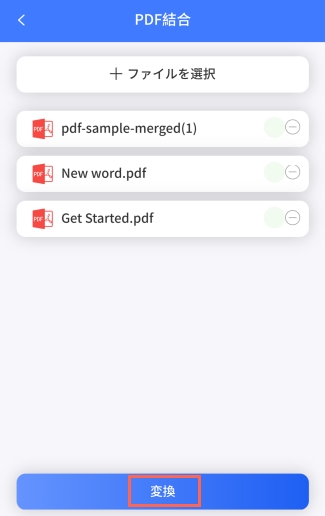
コメントを書く